タイムライン表示に遷移を変更
タイムライン表示に遷移の期間がストーリーボード表示に期間の変更のように変更することができます:必要なビデオを左クリックして、タイムラインツールバーの「遷移」ボタンをクリックします。「遷移プロパティ」ウィンドウが表示されます。ウィンドウ管理する方法についてここで読むことができます。
しかし、タイムラインを利用して、ビデオクリップの間に遷移の期間を変更する可能もあります: 二つのビデオを選択します:
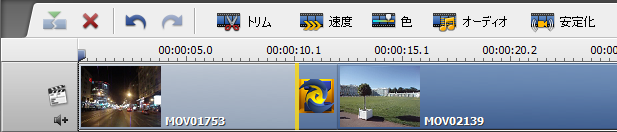
第2ビデオを左クリックして、カーソルが手に変化します -  。左マウスボタンを押したまま、遷移の期間を増やすには、第2ビデオクリップを左に(ムービーの始めに)ドラッグします。減少させるために、マウスを右に動かして、期間が 0(ゼロ)数値に達すると、遷移は消えます:
。左マウスボタンを押したまま、遷移の期間を増やすには、第2ビデオクリップを左に(ムービーの始めに)ドラッグします。減少させるために、マウスを右に動かして、期間が 0(ゼロ)数値に達すると、遷移は消えます:

マウスボタンを離すと、遷移の期間が変更されます:
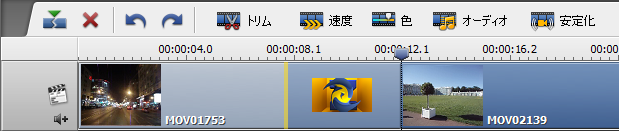
 注
注: この方法は「
遷移プロパティ」ウィンドウを利用するよりもっと早いですけれども、 前者は後者に比べると、後者がもっと正確に遷移の境目を設定する可能があります。